今天分享手把手教你在腾讯微博中发布长微博的小窍门。
- 其他教程
- 52分钟前
- 509

小伙伴们今天打字教程网小编手把手教你在腾讯微博中发布长微博的小窍门,感兴趣的快来一起学习学习吧。 手把手教你在腾讯微博中发布长微博的小窍门 1.先电脑打开腾讯...
小伙伴们今天打字教程网小编手把手教你在腾讯微博中发布长微博的小窍门,感兴趣的快来一起学习学习吧。
手把手教你在腾讯微博中发布长微博的小窍门
1.先电脑打开腾讯微博主页,登陆之后一定是选择标准版如图界面,如果你登陆后不是这样界面,就鼠标移动到右上角账号那里,在弹出菜单里选标准版

2.点击【更多】,选【长微博】,如图所示
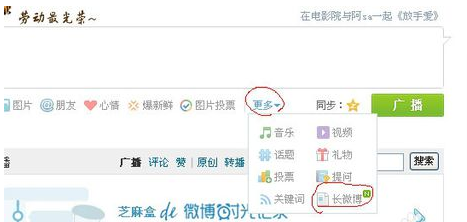
3.长微博界面弹出如图,标题,工具栏,内容可适当编辑,还可以选背景,还可以预览,点下预览试试
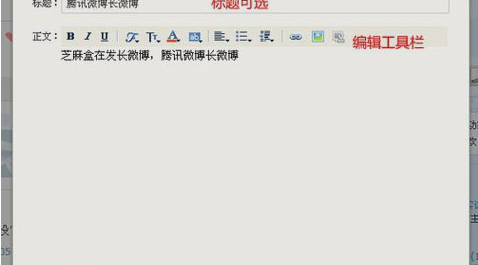
4.预览效果如图,我写的内容比较少,所以不是很好看,大家发的时候内容长一些会比较好看
5.回到长微博编辑页,确定好内容后,点【生成长微博】,编辑框消失,微博主页微博内容变成如下图所示,这时候还没发布,如果后悔了,还可以点如图上的编辑或删除,点【广播】就正式发布长微博了
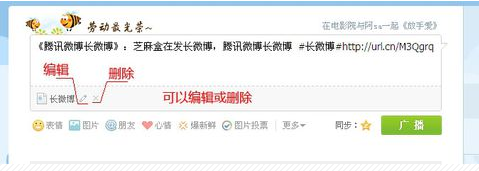
6.点击缩略图放大之后的效果如图,放大之后就不是图片了,里面的文字是可以复制的,而且放大之后尺寸会自适应内容的长短,大家试试感受下
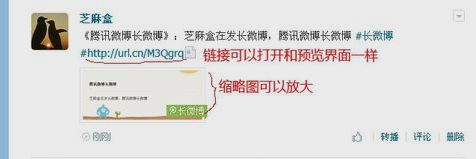
以上就是手把手教你在腾讯微博中发布长微博的小窍门,你们是否学会了呢?
本文由cwhello于2024-10-09发表在打字教程,如有疑问,请联系我们。
本文链接:https://www.dzxmzl.com/3805.html
本文链接:https://www.dzxmzl.com/3805.html